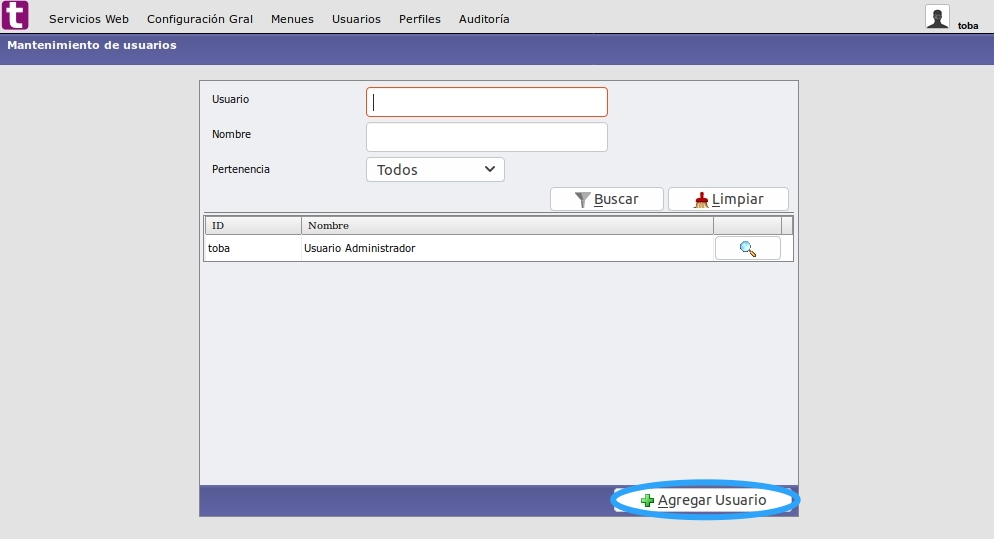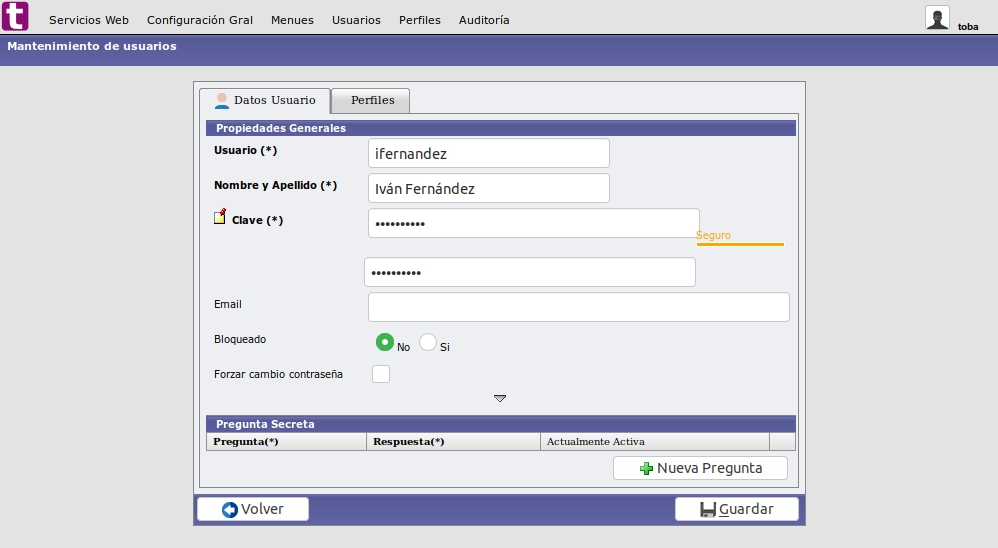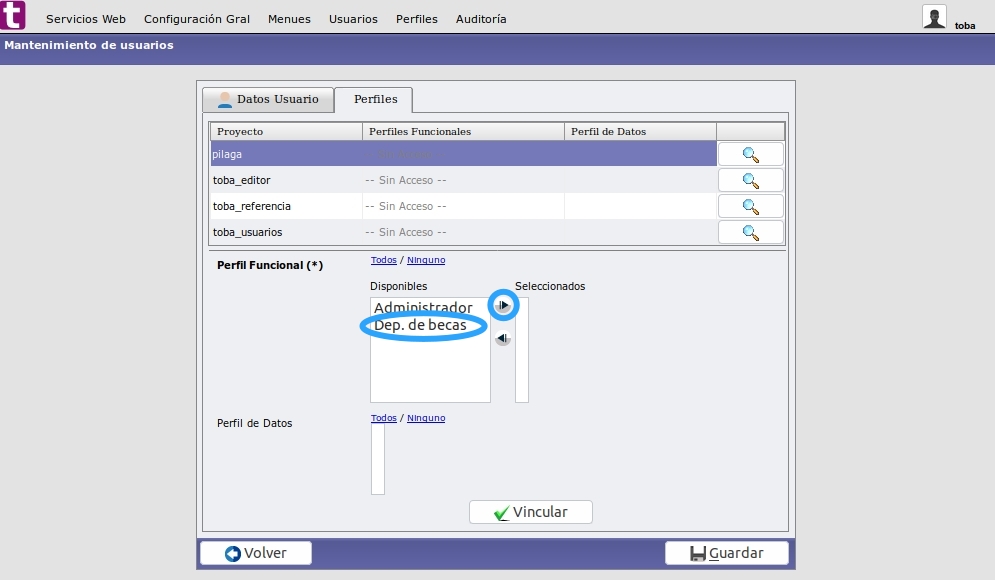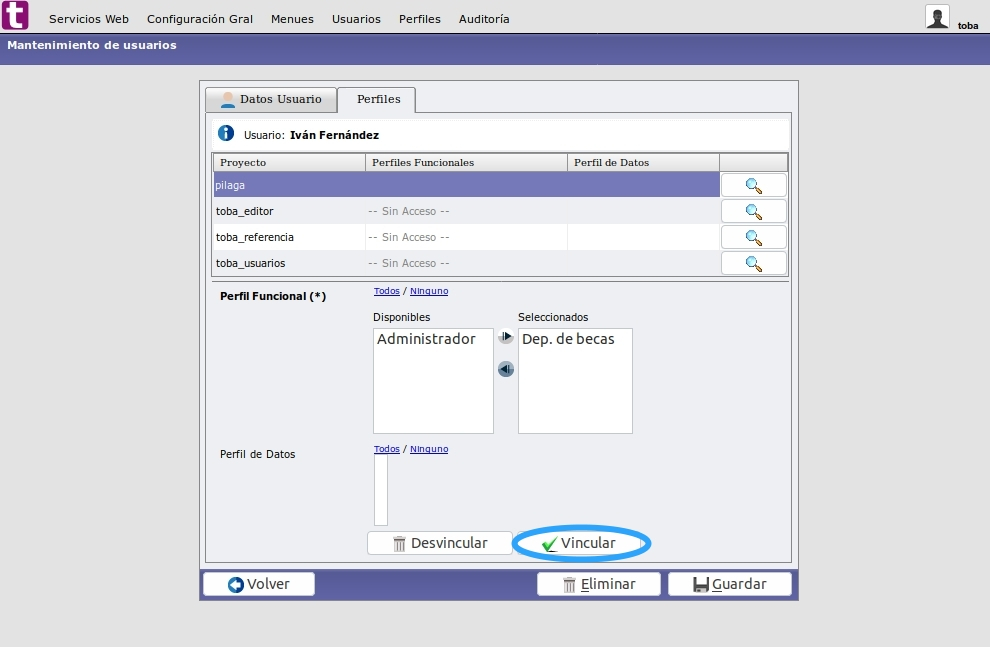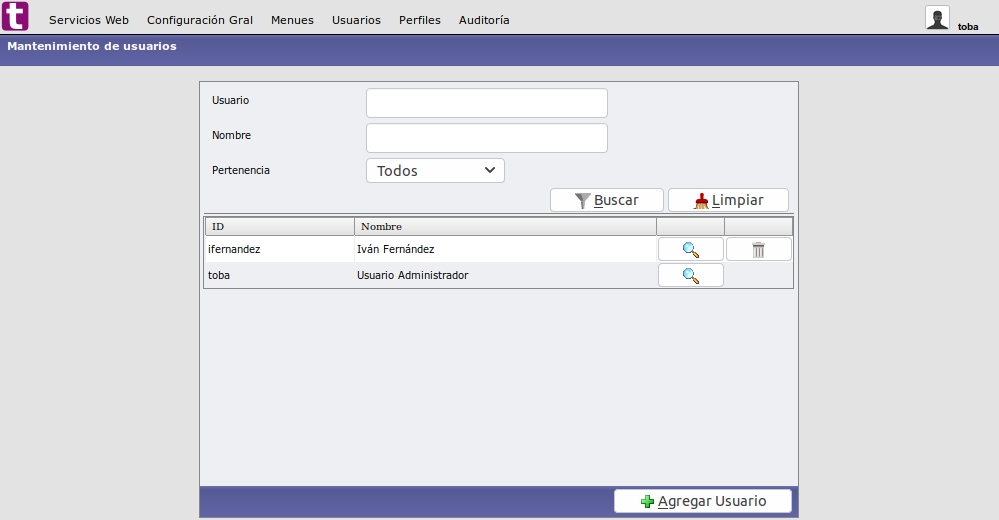Diferencia entre revisiones de «SIU-Pilaga/version3.2.2/primeros pasos/toba usuarios»
| Línea 1: | Línea 1: | ||
[[Archivo:siu-pilaga_iso.png|derecha|link=SIU-Pilaga/version3.2.2]] | [[Archivo:siu-pilaga_iso.png|derecha|link=SIU-Pilaga/version3.2.2]] | ||
| − | + | =Mantenimiento de usuarios= | |
| − | |||
Se definen y se dan de alta los usuarios que van a acceder al sistema, como así también su vinculación con el perfil funcional que le corresponda. | Se definen y se dan de alta los usuarios que van a acceder al sistema, como así también su vinculación con el perfil funcional que le corresponda. | ||
| − | + | <br /> | |
| − | + | Se ingresa por Toba Usuarios, el responsable de la carga de nuevos usuarios, generalmente es el Administrador, deberá autentificarse con su clave. Luego ir a '''Usuarios > Mantenimiento de usuarios'''. | |
| − | + | <br /> | |
| − | + | Comenzaremos presionando el botón '''Agregar Usuario'''. | |
| − | + | <br /> | |
| − | + | [[Archivo:PIL_agregar_usuarios1.jpg|marco|centro]] | |
| − | + | <br /> | |
| − | + | Cargaremos los datos del usuario a crear: Usuarios, nombre y apellido, clave, email, bloqueado no/si (esto impedirá al usuario ingresar al sistema), forzar cambio de contraseña. | |
| − | + | <br /> | |
| − | + | [[Archivo:PIL_agregar_usuarios2.jpg|marco|centro]] | |
| − | + | <br /> | |
| − | + | Pasaremos a la pestaña '''Perfiles''', seleccionamos el proyecto que vamos a relacionar al nuevo usuario, marcamos en la lupa para que nos traiga los [[SIU-Pilaga/version3.2.2/primeros_pasos/toba_perfil_funcional|Perfiles Funcionales disponibles]], elegimos de entre ellos el o los que le corresponda y hacemos clic en la opción Vincular. Para concluir correctamente con esta configuración debemos Guardar (pueden editarse o eliminarse). | |
| − | + | <br /> | |
| − | + | Si es necesario, deberán crear un nuevo [[SIU-Pilaga/version3.2.2/primeros_pasos/toba_perfil_funcional|perfil funcional]] de acuerdo al perfil que quiera darse a cada usuario. | |
| − | + | <br /> | |
| − | < | + | [[Archivo:PIL_agregar_usuarios3.jpg|marco|centro]] |
| − | + | <br /> | |
| − | < | + | <big><big><big><big><big><big><center>⇓</center></big></big></big></big></big></big> |
| − | Si es necesario, deberán crear un nuevo perfil funcional de acuerdo al perfil que quiera darse a cada usuario. | + | <br /> |
| − | + | [[Archivo:PIL_agregar_usuarios4.jpg|marco|centro]] | |
| − | + | <br /> | |
| − | + | Al guardar quedará listado de la siguiente manera: | |
| + | <br /> | ||
| + | [[Archivo:PIL_agregar_usuarios5.jpg|marco|centro]] | ||
| + | <br /> | ||
| + | <br /> | ||
| + | ---- | ||
[[SIU-Pilaga/version3.2.2/primeros_pasos|<Volver]] | [[SIU-Pilaga/version3.2.2/primeros_pasos|<Volver]] | ||
Revisión actual del 15:06 17 dic 2018
Mantenimiento de usuarios
Se definen y se dan de alta los usuarios que van a acceder al sistema, como así también su vinculación con el perfil funcional que le corresponda.
Se ingresa por Toba Usuarios, el responsable de la carga de nuevos usuarios, generalmente es el Administrador, deberá autentificarse con su clave. Luego ir a Usuarios > Mantenimiento de usuarios.
Comenzaremos presionando el botón Agregar Usuario.
Cargaremos los datos del usuario a crear: Usuarios, nombre y apellido, clave, email, bloqueado no/si (esto impedirá al usuario ingresar al sistema), forzar cambio de contraseña.
Pasaremos a la pestaña Perfiles, seleccionamos el proyecto que vamos a relacionar al nuevo usuario, marcamos en la lupa para que nos traiga los Perfiles Funcionales disponibles, elegimos de entre ellos el o los que le corresponda y hacemos clic en la opción Vincular. Para concluir correctamente con esta configuración debemos Guardar (pueden editarse o eliminarse).
Si es necesario, deberán crear un nuevo perfil funcional de acuerdo al perfil que quiera darse a cada usuario.
Al guardar quedará listado de la siguiente manera: